Erreur de point d'entrée introuvable dans Windows 11/10/8/7 : corrigée
Publié: 2024-01-25Cet article vous présente les moyens les plus rapides et les plus simples de résoudre le problème du point d'entrée introuvable dans Windows.
L'erreur Entry Point Not Found est un problème Windows courant survenant en raison de fichiers DLL corrompus, manquants ou supprimés dans le répertoire d'une application. Le message d'erreur indique le chemin du répertoire de l'application, l'emplacement du fichier manquant ou le nom du fichier problématique (le nom peut ne pas être disponible dans toutes les situations). Cependant, malgré toutes ces informations, résoudre ce problème est une tâche ardue à moins que vous ne connaissiez les meilleurs moyens de le résoudre.
Par conséquent, cet article présente un guide efficace pour résoudre ce problème sur votre ordinateur. Ici, nous vous présenterons les meilleurs moyens possibles d’éliminer le problème. Cependant, les cookies intelligents examinent toujours d'abord pourquoi un problème s'est produit avant de tenter de le résoudre pour un meilleur dépannage. Ainsi, la section suivante de cet article aborde les facteurs qui peuvent avoir contribué à votre inquiétude.
Causes de l’erreur de point d’entrée introuvable
Vous trouverez ci-dessous les raisons possibles pour lesquelles vous pourriez rencontrer une erreur de point d'entrée sur votre ordinateur Windows.
- Votre logiciel antivirus interfère avec les fichiers DLL
- Fichiers système corrompus ou problématiques
- Accumulation de fichiers indésirables
- Infection par virus et logiciels malveillants
- Fichiers d'application manquants ou corrompus
Ci-dessus, nous avons répertorié divers facteurs pouvant être responsables du problème du point d’entrée. Voyons maintenant les solutions les plus appropriées à ce problème ennuyeux.
Comment réparer l’erreur de point d’entrée introuvable sous Windows
Vous pouvez appliquer les solutions éprouvées suivantes pour éliminer l'erreur de point d'entrée de votre ordinateur Windows 7/8/10/11.
Correctif 1 : désactivez votre antivirus
Tous les programmes antivirus, y compris Microsoft Windows Defender, sont connus pour empêcher les applications d'accéder aux fichiers DLL afin de garantir la sécurité du système. Par conséquent, les interférences du logiciel de sécurité peuvent déclencher l’erreur Entry Point Not Found sous Windows. Vous pouvez résoudre ce problème en désactivant le logiciel antivirus. Les étapes suivantes expliquent comment désactiver Windows Defender.
- Pour commencer, ouvrez les paramètres de votre PC en appliquant la commande clavierWindows+I .
- Deuxièmement, sélectionnez Mise à jour et sécurité parmi les options présentes dans la fenêtre à l'écran.

- Maintenant, choisissezSécurité Windows dans le volet gauche de la fenêtre Mise à jour et sécurité.
- Sélectionnez Pare-feu et protection réseau dans le panneau de sécurité Windows.
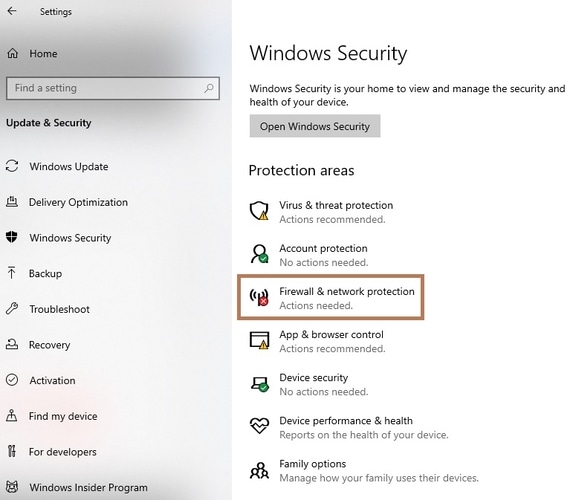
- Accédez auréseau public ou au réseau privéet désactivez le pare-feu Microsoft Defender.
- Enfin, cliquez surOui pour confirmer votre intention de désactiver le pare-feu.
Lisez aussi : Meilleur logiciel de réparation de DLL pour Windows 10/8/7
Correctif 2 : essayez de restaurer les fichiers DLL à partir de la liste des fichiers en quarantaine
Généralement, les fichiers DLL ne nécessitent aucune installation, car ils sont fournis avec l'application concernée. Cependant, votre logiciel antivirus peut considérer les fichiers DLL comme dangereux pour votre ordinateur et les mettre en quarantaine ou les supprimer, ce qui entraîne l'erreur « Le point d'entrée de la procédure n'a pas pu être localisé ». Par conséquent, voici les étapes que vous pouvez suivre pour restaurer ces fichiers à partir de la liste de quarantaine de Microsoft Defender (si vous l'avez autorisé à détecter et à corriger les menaces système).
- Pour commencer, saisissez Sécurité dans la zone de recherche Windows.
- Deuxièmement, sélectionnez Sécurité Windows dans les résultats de recherche à l'écran.
- Maintenant, choisissez Protection contre les virus et les menaces parmi les options disponibles dans le menu Sécurité Windows.
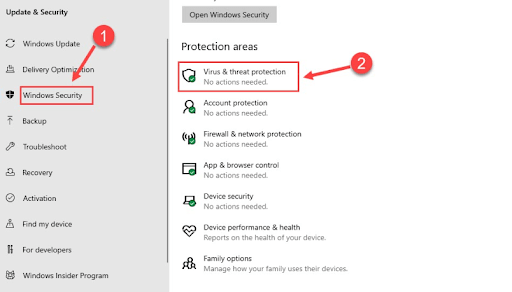
- SélectionnezHistorique de protection dans la fenêtre Protection contre les virus et les menaces.
- Cliquez sur Filtres et choisissez d'afficher les éléments en quarantaine.
- Maintenant, localisez et restaurez le fichier DLL.
- Enfin, redémarrez votre PC pour terminer le processus de restauration des fichiers.
Correctif 3 : effectuer la réinstallation du package redistribuable Microsoft VC++
Le package redistribuable Microsoft VC++ est livré avec les fichiers DLL dont votre ordinateur a besoin pour exécuter les applications Visual C++. Par conséquent, la réinstallation du package peut corriger l’erreur du point d’entrée et d’autres problèmes, comme MSVCR71.dll, etc. Voici comment le réinstaller
- Tout d’abord, accédez à la page de téléchargement officielle du package redistribuable Microsoft Visual C++.
- Deuxièmement, cliquez sur le lien x64 pour les packs 2015, 2017, 2019 et 2022 les plus récents de Visual Studio si votre ordinateur exécute un système d'exploitation 64 bits.Dans le cas d'une autre version de Windows, vous pouvez choisir le lien approprié.
- Vous pouvez maintenant double-cliquer sur le fichierVC_redist.x64.exe une fois téléchargé.
- Maintenant, lisez les termes et conditions.
- Cliquez sur la case J'accepte les termes et conditions de la licence pour continuer.
- Maintenant, cliquez sur le bouton Installer pour démarrer la réinstallation du package redistribuable VC++.
- Sélectionnez Oui pour fournir les autorisations nécessaires.
- Quittez la fenêtre après avoir terminé l'installation.
- Enfin, redémarrez votre PC après avoir terminé toutes les étapes ci-dessus.
Lisez également : Comment résoudre le problème MSVCP140.dll manquant dans Windows 10

Correctif 4 : essayez de réinstaller l’application problématique
Si vous recevez le message d'erreur Entry Point Not Found lorsque vous travaillez avec une application particulière, la réinstallation de l'application peut résoudre le problème. Il est fort probable que Windows ait ignoré ou corrompu certains fichiers d'application cruciaux nécessaires au bon fonctionnement de l'application, ce qui a conduit au problème que vous rencontrez. Par conséquent, voici comment réinstaller l’application.
- Pour commencer, affichez le menu Paramètres à l’aide du raccourci clavier Windows+I .
- Deuxièmement, sélectionnez Applications parmi les options disponibles dans le menu Paramètres.
- Maintenant, localisez l’application problématique et cliquez dessus.
- Cliquez sur le bouton Désinstaller .
- Donnez la confirmation nécessaire pour lancer la désinstallation de l'application.
- Attendez que l'application soit désinstallée de votre ordinateur.
- Enfin, réinstallez l'application depuis le site officiel.
Correctif 5 : supprimez les fichiers indésirables de votre ordinateur
Les fichiers indésirables sont des fichiers temporaires créés par votre système pour exécuter des fonctions spécifiques. Cependant, l'accumulation inutile de ces fichiers sur votre disque dur consomme de l'espace et des ressources, ce qui entraîne un ralentissement des performances du PC et des problèmes, tels que le point d'entrée de la procédure n'étant pas localisé dans le problème Windows. Par conséquent, la suppression des fichiers indésirables peut résoudre le problème auquel vous êtes confronté.
Puisqu'il est fastidieux de supprimer manuellement les fichiers indésirables, nous vous suggérons de désencombrer automatiquement l'ordinateur à l'aide d'un programme comme Win Riser. Le logiciel Win Riser est un logiciel de mise à jour de pilote renommé avec suppression des fichiers indésirables en un clic et de nombreuses autres fonctionnalités utiles, telles que la détection de logiciels malveillants, les mises à jour automatiques des pilotes en un seul clic, la sauvegarde et la restauration des pilotes, la création de points de restauration du système, le gestionnaire de démarrage et un beaucoup plus. Vous pouvez obtenir cet incroyable logiciel à partir du lien suivant.
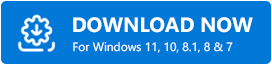
Lisez également : MSVCR100.dll manquant ou introuvable sur un PC Windows [CORRIGÉ]
Correctif 6 : analysez vos fichiers système
Les fichiers système et image Windows corrompus entraînent de nombreux problèmes ennuyeux, tels que l'erreur Point d'entrée introuvable dans Windows. Par conséquent, vous pouvez exécuter une analyse SFC et DISM pour résoudre le problème. Voici les étapes pour analyser votre ordinateur.
- Pour commencer, saisissez CMD dans la recherche Windows.
- Deuxièmement, cliquez avec le bouton droit sur Invite de commandes et choisissez Exécuter en tant qu'administrateurparmi les options disponibles.
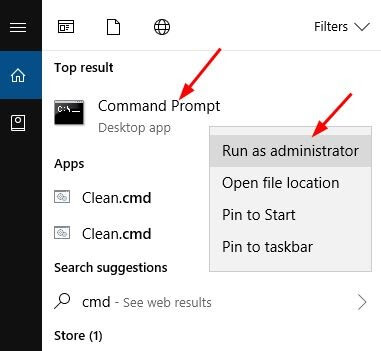
- Saisissez la commandeDISM /Online /Cleanup-Image /RestoreHealth dans la fenêtre à l'écran et appuyez sur la touche Entrée.
- Après avoir terminé l'étape ci-dessus, saisissezsfc/scannow dans la fenêtre d'invite de commande et appuyez sur Entrée.
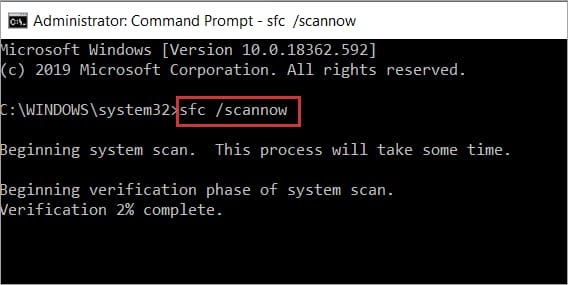
- Enfin, fermez la fenêtre d'invite de commande une fois l'analyse terminée.
Correctif 7 : analysez votre ordinateur à la recherche de virus et de logiciels malveillants
L'infection par un virus ou un logiciel malveillant est une autre raison pour laquelle vous pouvez rencontrer l'erreur du point d'entrée. Par conséquent, exécuter un contrôle de sécurité sur votre ordinateur pour détecter et supprimer les virus/programmes malveillants peut résoudre le problème. Vous pouvez rechercher des virus et des logiciels malveillants à l'aide de Win Riser ou d'un autre meilleur logiciel antivirus pour Windows.
Correctif 8 : effectuer la mise à jour de Windows
Des bugs aléatoires du système peuvent être à l’origine du problème que vous rencontrez. Par conséquent, vous pouvez mettre à jour Windows pour résoudre ce problème. Voici les instructions étape par étape pour le faire.
- Tout d’abord, ouvrez le panneau Paramètres à l’aide de la commande de raccourciWindows+I .
- Deuxièmement, choisissez Mise à jour et sécurité dans le panneau Paramètres à l'écran.

- Maintenant, cliquez sur l’optionRechercher les mises à jour .
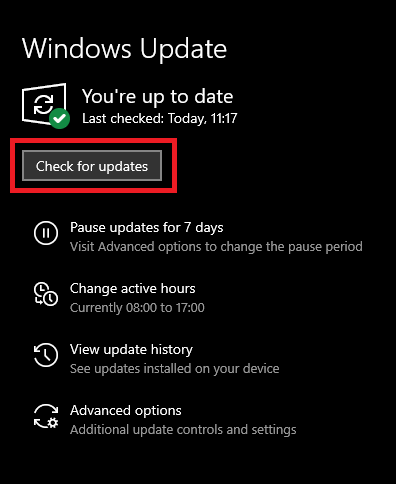
- Téléchargez et installez les mises à jour disponibles.
- Enfin, redémarrez votre ordinateur pour terminer le processus de mise à jour.
Lisez aussi : [FIXED] VCRUNTIME140.dll manquant pour Windows 10/8/7
Erreur de point d'entrée introuvable corrigée
Cet article vous a guidé à travers les moyens les plus efficaces pour vous débarrasser de l'erreur Entry Point Not Found dans Windows. Vous pouvez commencer à résoudre le problème avec la première solution et continuer à parcourir la liste des solutions jusqu'à ce que le problème soit résolu. Veuillez nous contacter via la section commentaires si vous avez des questions ou des préoccupations concernant cet article. Restez également connecté avec nous pour des guides techniques plus utiles.
